/https://www.ilsoftware.it/app/uploads/2023/05/img_513-2.jpg)
DriveImage, come già visto nell’articolo Creare e ripristinare file d’immagine di partizioni e disco con DriveImage, è un software che permette di creare “l’immagine” di una partizione, di più partizioni o di un intero disco rigido.
L’immagine può essere considerata come un’istantanea del contenuto di una partizione o del disco fisso. Il file d’immagine, che generalmente può venire compresso, può essere quindi conservato, ad esempio, su di un CD ROM, in attesa di ripristinarne il contenuto.
Quando il sistema operativo diventa lento ed instabile, è possibile riportarlo ad una condizione performante ripristinando proprio il contenuto del file d’immagine creato in precedenza. E’ certamente il miglior modo per disporre sempre di un computer veloce ed efficiente.
I vantaggi delle operazioni di creazione e ripristino del file d’immagine derivano dal fatto che il tutto viene compiuto a livello DOS, senza che la procedura di backup sia influenzata dal funzionamento di Windows.
DriveImage 5.0, ha introdotto alcune novità che ne rendono l’uso estremamente più semplice e pratico.
La nuova versione del software prodotto e distribuito da Powerquest include un eccellente software, denominato QuickImage, divenuto ora il centro dell’utilità.
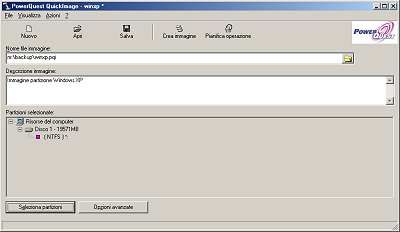
QuickImage porta in ambiente Windows un’operazione, quella del disk imaging, fino a ieri prerogativa di DOS. Il programma consente, infatti, di selezionare, direttamente da Windows i dischi o le partizioni di cui si desidera creare l’immagine.
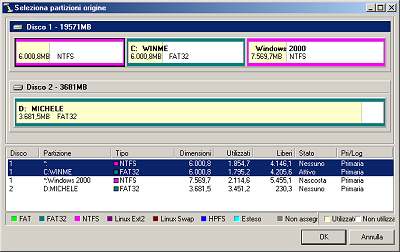
Una volta selezionate le partizioni (mediante il pulsante Seleziona partizioni), è possibile fare clic sul pulsante Opzioni avanzate per attivare una serie di opzioni che consentono, rispettivamente, di:
– verificare la presenza di errori del file system
– verificare le scritture su disco
– verificare il contenuto del file d’immagine
– suddividere un file d’immagine in più file
– selezionare un livello di compressione
– proteggere il file d’immagine con una password.
E’ bene soffermarci in particolare su due opzioni. Un’opzione che può risultare, spesso, molto utile è Dividi file immagine in più file. Se attivata, il file d’immagine che verrà creato, qualora dovesse superare la dimensione (in byte) specificata, verrà automaticamente suddiviso in più porzioni. In questo modo è quindi possibile spezzare un file d’immagine in diverse parti su una stessa partizione per poi memorizzarle su più supporti rimovibili.
Ad esempio, attivando la casella Dividi file immagine in più file ed impostando, come dimensione del file d’immagine, 650.000.000 (byte), si potrà successivamente masterizzare ciascun file d’immagine su un CD ROM di capacità standard di 650 MB. Si creerà così un “set” di CD ROM che permetteranno agevolmente di ripristinare, mediante l’uso di DriveImage, il contenuto di una partizioni, di più partizioni o di un intero disco fisso.
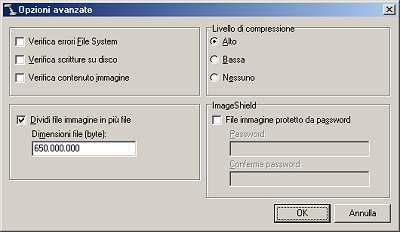
A questo punto, il pulsante Salva incluso in QuickImage vi permetterà di memorizzare su disco la definizione creata. Una definizione, per QuickImage, è un file contenente informazioni sulle partizioni di cui deve essere creata l’immagine nonché le preferenze scelte da parte dell’utente (opzioni avanzate, eventuali commenti da inserire nel file d’immagine, il nome del file d’immagine da creare,…).
Il pulsante Crea immagine consente di avviare la procedura di creazione del file d’immagine: viene visualizzato un messaggio che informa sulla chiusura di tutti i programmi eventualmente in esecuzione; il sistema verrà quindi riavviare automaticamente in modalità MS DOS. A questo punto partirà l’operazione di creazione dell’immagine senza alcun ulteriore intervento da parte dell’utente.
Al termine della procedura, il personal computer sarà nuovamente riavviato: si potrà quindi riavviare normalmente il sistema operativo.
Pianificazione
QuickImage dispone di una funzionalità che permette ora di pianificare quando creare, in modo automatico, l’immagine di una partizione o del disco fisso.
Per accedere alla finestra Pianificazione creazione immagini è sufficiente cliccare sul pulsante Pianificazione, visualizzato nella finestra principale di QuickImage.
Nella finestra successiva cliccando sul pulsante Nuovo, si potrà scegliere il tipo di operazione pianificata da eseguire e l’ora di inizio.
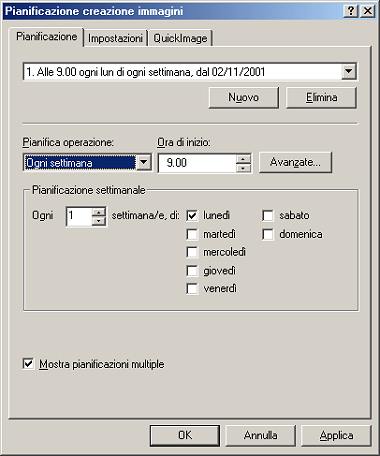
Questa possibilità può essere utilizzata da chi dispone di dischi fissi di grosse dimensioni, all’interno del quale memorizzare i file d’immagine di volta in volta creati.
Il consiglio migliore, adatto nella maggior parte dei casi, è comunque quello di creare un file d’immagine, mediante QuickImage, immediatamente dopo aver installato il sistema operativo e le applicazioni usate più di frequente, configurato l’accesso ad Internet, le preferenze del browser, le impostazioni del client di posta elettronica, le personalizzazioni del sistema e così via.
Dopo aver creato il file d’immagine è consigliabile salvarlo su un supporto di memorizzazione esterno. Successivamente, la soluzione migliore è quella di effettuare, periodicamente, un backup delle sole modifiche applicate al sistema operativo: potete, per esempio, salvare la lista aggiornata dei siti Preferiti di Internet Explorer, i dati relativi alle nuove connessioni Internet aggiunte, la lista dei contatti del vostro client instant messaging (ad esempio ICQ), l’archivio delle e-mail, le regole per la gestione della posta elettronica,… E’ possibile effettuare un backup manuale di ogni singola impostazione: esistono comunque programmi “ad hoc” che snelliscono l’operazione compiendola in modo del tutto automatico. Li analizzeremo in un articolo specifico.
Non appena si avvertirà un calo di prestazioni del sistema operativo o, nel caso di veri e propri crash, si potrà ripristinare l’immagine inizialmente creata, sicuri di poter disporre, così, di un sistema performante e stabile.
Dopo aver ripristinato l’immagine si potrà copiare, nelle posizioni corrette, i file di backup per ogni singola impostazione del sistema.
Ripristino dell’immagine e conclusioni
Per ripristinare il contenuto di un file d’immagine creato in precedenza con QuickImage è sufficiente aprire, servendosi del menù File, Apri, il file di definizione quindi cliccare la voce Ripristina immagini del menù Azioni.
Anche in questo caso tutti i programmi verranno chiusi ed il computer verrà riavviato in modalità DOS.
Va sottolineato, tuttavia, che se si tenta di ripristinare un’immagine e la dimensione o il numero delle partizioni sul disco fisso è stato modificato dalla creazione del file d’immagine, verrà visualizzato un messaggio di errore in cui si informa che le configurazioni sono diverse. In questo caso non sarà consentito ripristinare l’immagine mediante QuickImage e sarà necessario far uso dell’utilità “classica” DriveImage per DOS.
DriveImage 5 continua infatti ad includere, oltre al nuovo QuickImage, anche DriveImage per DOS, il programma che permette di gestire, oltre ai file d’immagine, anche le partizioni sul disco fisso offrendo, ad esempio, la possibilità di eliminarle, renderne visibili alcune, nasconderne altre, impostare la partizione attiva.
Il pacchetto include anche ImageExplorer, un’utilità che permette non solo di visualizzare il contenuto di un qualunque file d’immagine creato con DriveImage, ma anche di estrarre file specifici. ImageExplorer consente anche di modificare le impostazioni password dei file d’immagine, dividere un’immagine in più file, combinare più porzioni di una stessa immagine in un unico file.
Tra le novità di DriveImage 5, va citata la maggiore velocità nelle operazioni di creazione e ripristino dei file d’immagine ed il supporto per un numero più ampio di masterizzatori, tra cui unità IDE, SCSI e PCMCIA.
L’utilità VF Editor, creata sulla base della tecnologia ideata dallo sviluppatore del software shareware WinImage, permette di creare di creare dei Virtual Floppy su misura. In pratica, VF Editor permette di simulare la presenza di un floppy disk di avvio inserito all’accensione del sistema: si potrà quindi avviare DriveImage così come se si stesse utilizzando un disco di avvio (spesso chiamato floppy disk di boot o floppy disk di emergenza). VF Editor permette di personalizzare in profondità il contenuto dei floppy disk “virtuali” offrendo, ad esempio, la possibilità di inserire riferimenti a driver di periferica per permettere il corretto funzionamento, in ambiente DOS, di unità di memorizzazione esterne.
DriveImage 5 è poi in grado di supportare dischi fissi di dimensioni fino a 80 GB, oltre ai file system FAT, FAT32, NTFS, HPFS, Linux Ext2/Swap. Il programma è compatibile con Windows XP, Windows 2000 Professional, Windows ME, NT 4.0 Workstation e Windows 9x.
La quinta versione di DriveImage ci ha, quindi, particolarmente convinto, mettendo a disposizione di tutti strumenti più immediati e semplici da utilizzare per la creazione dell’immagine di partizioni e dischi fissi. Un vantaggio non da poco che rende l’utilità facilmente fruibile anche dagli utenti meno esperti. DriveImage 5 è già disponibile in lingua italiana.
Per maggiori informazioni è possibile far riferimento al sito internazionale di Powerquest: www.powerquest.com.
Il prezzo di listino consigliato è di lire 145.000 + IVA e di lire 102.000 + IVA per l’aggiornamento.
/https://www.ilsoftware.it/app/uploads/2025/03/ILSOFTWARE-4.jpg)
/https://www.ilsoftware.it/app/uploads/2025/03/utilizzo-cpu-task-manager-windows-11.jpg)
/https://www.ilsoftware.it/app/uploads/2025/02/notepad-windows-11-blocco-note-login-account-microsoft.jpg)
/https://www.ilsoftware.it/app/uploads/2025/02/windows-11-KB5052093.jpg)